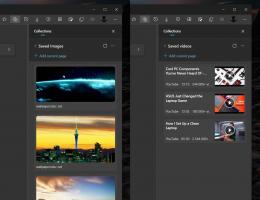So finden und ändern Sie die Bildschirm-DPI in Linux
Der DPI-Wert eines Bildschirms gibt an, wie viele Punkte pro Zoll oder Pixel pro Zoll er unterstützt. Mit zunehmender Auflösung nimmt auch die Anzeigedichte zu. Möglicherweise wissen Sie, welche Auflösung Ihr Bildschirm hat, aber Sie wissen möglicherweise nicht, wie hoch die DPI Ihres Bildschirms ist. Es ist wichtig, den richtigen DPI-Wert unter Linux zu finden. Wenn Sie einen falschen Wert einstellen, sehen Steuerelemente und Symbole verschwommen oder klein aus. In diesem Artikel erfahren Sie, wie Sie den richtigen Wert für Ihren Bildschirm finden.
Werbung
In modernen Distributionen kann der X-Server automatisch den richtigen Wert erkennen. Wenn der Wert falsch ist, können Sie ihn manuell berechnen und in Ihrer Linux-Desktop-Umgebung und für den X-Server global ändern.
Hinweis: Noch nicht alle Linux-Software sieht im hochauflösenden Modus in Ordnung aus. Zum Beispiel unterstützt LibreOffice HiDPI gut, bietet jedoch kein einziges Symboldesign, das für hohe Auflösungen geeignet ist. Auch der Skalierungsfaktor von Mozilla Firefox muss manuell angepasst werden. Nur die Cinnamon-Desktopumgebung bietet eine perfekte DPI-Skalierungsunterstützung ab Werk.
Sehen wir uns an, wie Sie Ihren DPI-Wert unter Linux finden.
Finden Sie den DPI-Wert für Ihren Bildschirm
Um den aktuellen DPI-Wert des von Xserver verwendeten Bildschirms zu ermitteln, gehen Sie wie folgt vor.
- Öffne deinen Favoriten Terminal-Emulator.
- Geben Sie den folgenden Befehl ein oder kopieren Sie ihn und fügen Sie ihn ein:
xdpyinfo | grep -B 2 Auflösung
Die Ausgabe wird etwa so aussehen:

Die Zeile "Auflösung" zeigt den aktuellen Wert an.
Wenn dieser Wert nicht stimmt, können Sie ihn selbst berechnen. Hier ist, wie.
So berechnen Sie den richtigen DPI-Wert
Um den richtigen DPI-Wert zu berechnen, gehen Sie wie folgt vor.
- Öffnen Sie Ihren bevorzugten Terminal-Emulator
- Rufen Sie Ihre Bildschirmgröße in Millimetern ab, indem Sie den folgenden Befehl ausführen:
xrandr | grep -w verbunden
Die Ausgabe enthält die physikalische Displaygröße in Millimetern. In meinem Fall ist es 340 mm x 190 mm.

- Rechne es in Zentimeter um. Meine Werte sind 34 x 19.
- Konvertieren Sie Zentimeter in Zoll. Teilen Sie die Werte durch 2,54. In meinem Fall sind die Werte wie folgt: 13,39 Zoll x 7,48 Zoll.
- Teilen Sie schließlich Ihre Bildschirmauflösungswerte durch Zollwerte. In meinem Fall sind die Werte wie folgt:
1920/13.39 = 143,390589993=~144.
1080/7.48 = 144,385026738=~144.
Das ist es. Für meinen Bildschirm muss ich 144 als DPI-Wert verwenden. Mal sehen, wie man es ändert.
So ändern Sie den DPI-Wert
Je nach verwendeter grafischer Desktop-Umgebung kann die Vorgehensweise unterschiedlich sein. Ich werde einige häufige Fälle überprüfen, die Ihnen eine Vorstellung davon geben, was zu tun ist.
Keine Desktop-Umgebung/Barebones-Fenstermanager
Wenn Sie einen Window-Manager ohne voll funktionsfähige DE ausführen (z. B. Fluxbox), müssen Sie die Datei /home/Ihr Benutzername/.Xresources erstellen oder ändern und die folgende Zeile hinzufügen:
Xft.dpi: 144
Ersetzen Sie hier und in allen folgenden Beispielen den 144-Teil durch Ihren tatsächlichen DPI-Wert.
Wenn Ihre .Xresources-Datei nicht verarbeitet wird, fügen Sie die folgende Zeile zu Ihrer Startdatei hinzu (z. B. .xinitrc oder eine Window-Manager-spezifische Datei)
xrdb -merge ~/.Xresources
Alternativ können Sie es mit der folgenden Zeile versuchen:
xrandr --dpi 144
xrandr kann jedoch Probleme mit bestimmten Anzeigetreibern haben. Probieren Sie aus, ob dies funktioniert oder nicht. In meinem Fall funktioniert das nicht.
Gnom 3
Öffnen Sie ein neues Terminalfenster und führen Sie den Befehl aus:
gsettings set org.gnome.desktop.interface Skalierungsfaktor 2
Der Parameter scaling-factor erlaubt nur die Einstellung ganzer Zahlen. 1 = 100 %, 2 = 200 % und so weiter.
Xfce
Die DPI kann unter Einstellungen - Darstellung - Schriftart beliebig eingestellt werden.

Zur weiteren Lektüre empfehle ich Ihnen zu verweisen auf diese Seite. Es ist Arch Linux gewidmet, aber die Tipps sind in allen modernen Distributionen gleich oder können leicht angepasst werden.